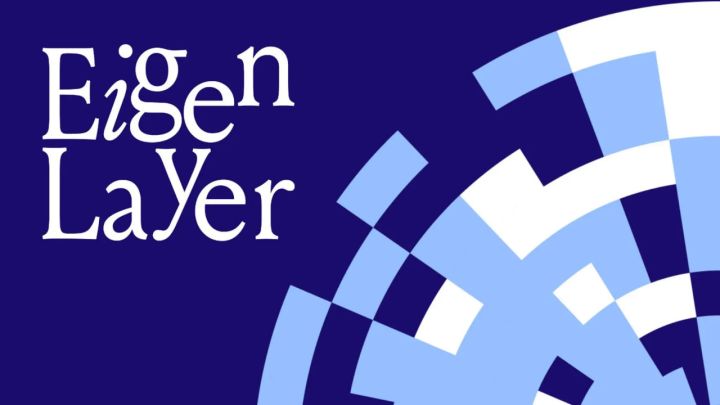Google Authenticator là gì? Công cụ bảo mật không thể thiếu và hướng dẫn cài đặt
Mục lục
ToggleTrong thời đại số hóa hiện nay, việc bảo mật tài khoản trực tuyến trở nên quan trọng hơn bao giờ hết. Các ứng dụng phổ biến như Facebook, Twitter, Gmail,… đều yêu cầu người dùng có tài khoản và mật khẩu để truy cập từ bất kỳ đâu có kết nối Internet. Tuy nhiên, việc chỉ dựa vào mật khẩu không còn đủ an toàn trước các mối đe dọa từ hacker. Để tăng cường bảo mật, mã xác thực hai yếu tố (2FA) từ Google Authenticator là giải pháp hiệu quả, giúp bảo vệ tài khoản của bạn khỏi các nguy cơ đánh cắp. Vậy Google Authenticator là gì? Làm thế nào để cài đặt và sử dụng nó? Cùng Allinstation tìm hiểu nhé!
Google Authenticator là gì?
Google Authenticator là một ứng dụng miễn phí được phát triển bởi Google, chuyên tạo mã xác thực hai yếu tố (2FA) để bảo mật tài khoản của người dùng. Khi sử dụng Google Authenticator, người dùng sẽ nhận được mã gồm 6 chữ số thay đổi sau mỗi 30 giây. Mã này được sử dụng để xác minh danh tính khi bạn đăng nhập vào tài khoản đã kích hoạt 2FA, hoặc thực hiện các thao tác quan trọng như rút tiền, mua bán tài sản trên các sàn giao dịch.
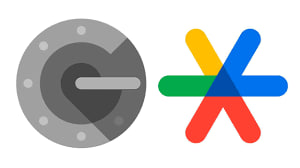 Google Authenticator
Google Authenticator
Ứng dụng này đóng vai trò như một lớp bảo mật bổ sung, giúp ngăn chặn việc truy cập trái phép ngay cả khi mật khẩu của bạn bị lộ. Đặc biệt trong thị trường crypto, nơi bảo mật là yếu tố sống còn, Google Authenticator giúp bảo vệ tài sản và thông tin cá nhân của bạn một cách an toàn nhất.
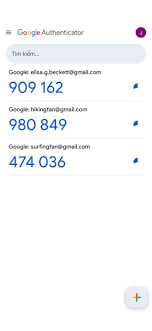 Giao diện Google Authenticator
Giao diện Google Authenticator
Tại sao nên sử dụng Google Authenticator?
Bảo mật luôn là vấn đề được đặt lên hàng đầu, đặc biệt trong bối cảnh ngày càng nhiều các cuộc tấn công mạng. Google Authenticator cung cấp mã xác thực ngẫu nhiên, liên tục thay đổi mỗi 30 giây, giúp tăng cường độ an toàn cho các tài khoản trực tuyến. Việc sử dụng 2FA với Google Authenticator không chỉ giúp bảo vệ tài khoản email, ngân hàng, mạng xã hội mà còn là biện pháp bảo vệ bắt buộc đối với tài khoản trên các sàn giao dịch crypto như Binance, Coinbase, hay Kraken.
Đáng chú ý, vào tháng 4/2023, Google đã cập nhật ứng dụng này với tính năng cho phép người dùng chuyển toàn bộ tài khoản từ thiết bị cũ sang thiết bị mới chỉ với một lần xác thực tài khoản Google. Điều này giúp giảm bớt phiền phức khi bạn cần thay đổi điện thoại hoặc thiết bị khác mà vẫn giữ được tính bảo mật cao.
Đọc thêm: Vấn đề quan ngại về bản Update Google 2FA Authentication mới nhất
Hướng dẫn cài đặt Google Authenticator
Trên điện thoại Android
Truy cập CH Play và tìm kiếm ứng dụng “ Google Authenticator “.
Nhấn nút “Cài đặt” để tải ứng dụng về điện thoại.
Trên điện thoại iPhone
Truy cập AppStore và tìm kiếm “ Google Authenticator “.
Nhấn nút “Cài đặt” để tải ứng dụng về máy.
Trên trình duyệt Chrome
Mặc dù Google Authenticator chưa có phiên bản dành cho Chrome trên PC, bạn vẫn có thể sử dụng tiện ích mở rộng có tên “ Authenticator ” trên trình duyệt Chrome. Tiện ích này sử dụng API do Google cung cấp nên đảm bảo tính bảo mật.
Bước 1: Cài đặt tiện ích “Authenticator” từ Chrome Web Store.
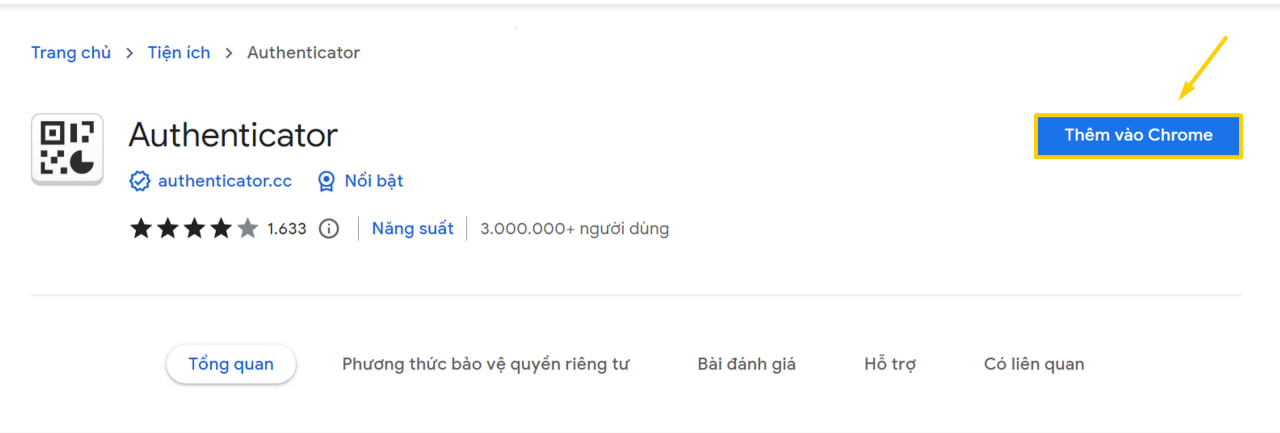 Authenticator extension
Authenticator extension
Bước 2: Mở tiện ích và chọn biểu tượng quét QR code để liên kết với tài khoản Google.
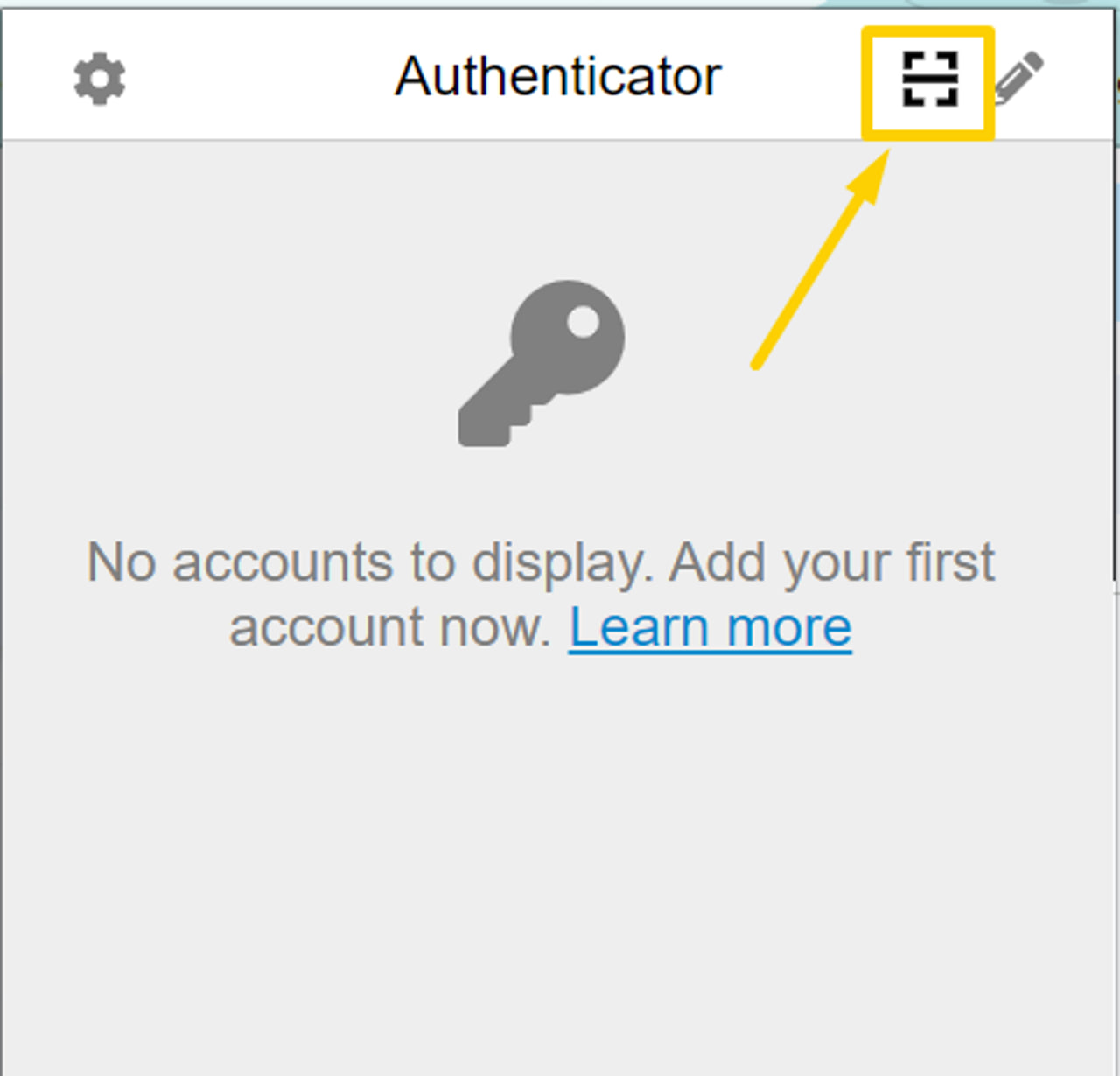 Cài đặt bảo mật
Cài đặt bảo mật
Trên Windows
Google Authenticator không có phần mềm chính thức cho Windows, nhưng bạn có thể sử dụng phần mềm WinAuth để liên kết.
Bước 1: Tải phần mềm WinAuth từ trang chủ và cài đặt vào máy tính.
Bước 2: Mở WinAuth, chọn “Add” và sau đó chọn tùy chọn “Google”.
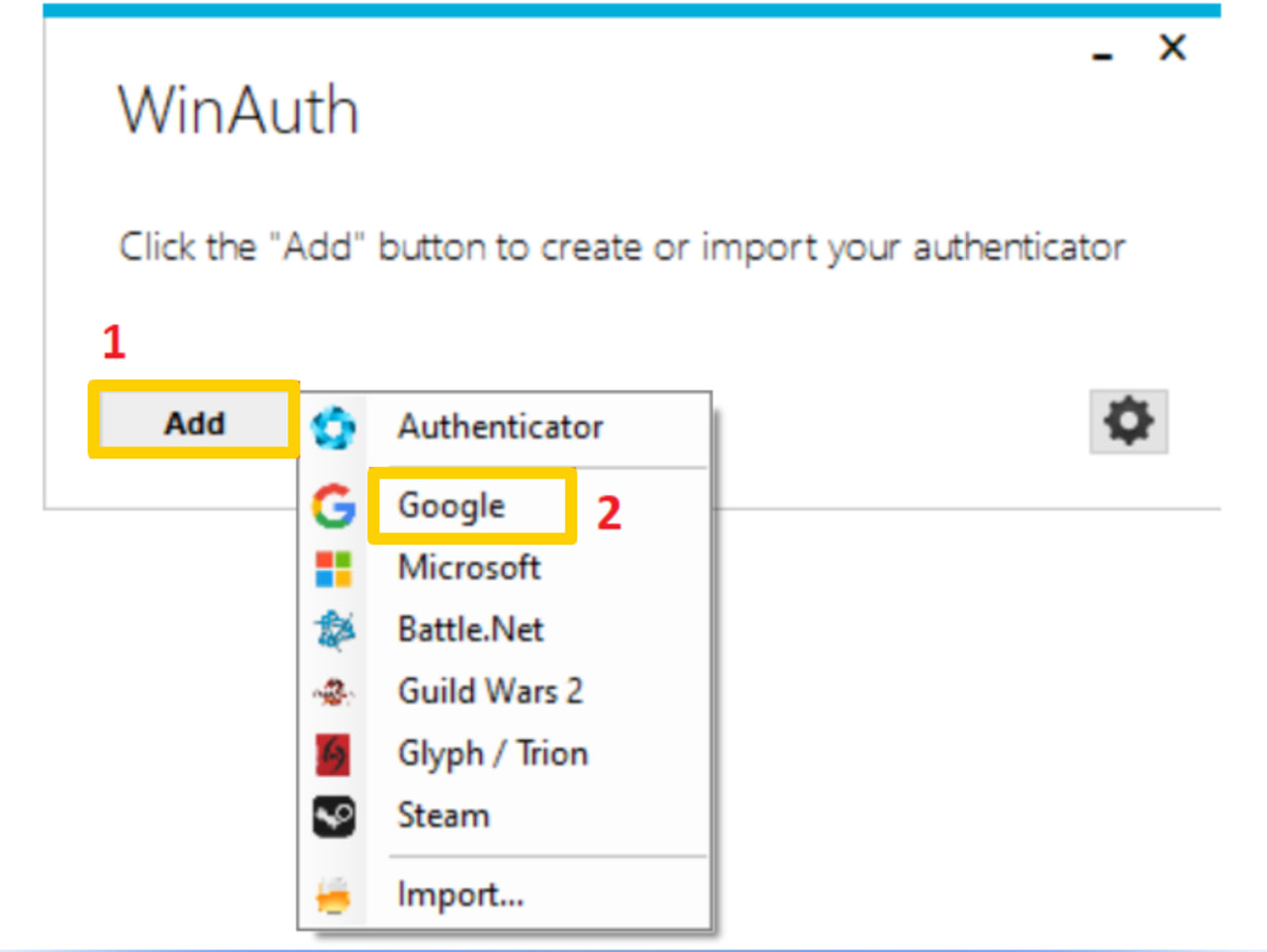 Chọn add google vào phần mềm
Chọn add google vào phần mềm
Bước 3: Quay lại tài khoản Google của bạn để lấy mã QR code từ phần xác thực hai yếu tố.
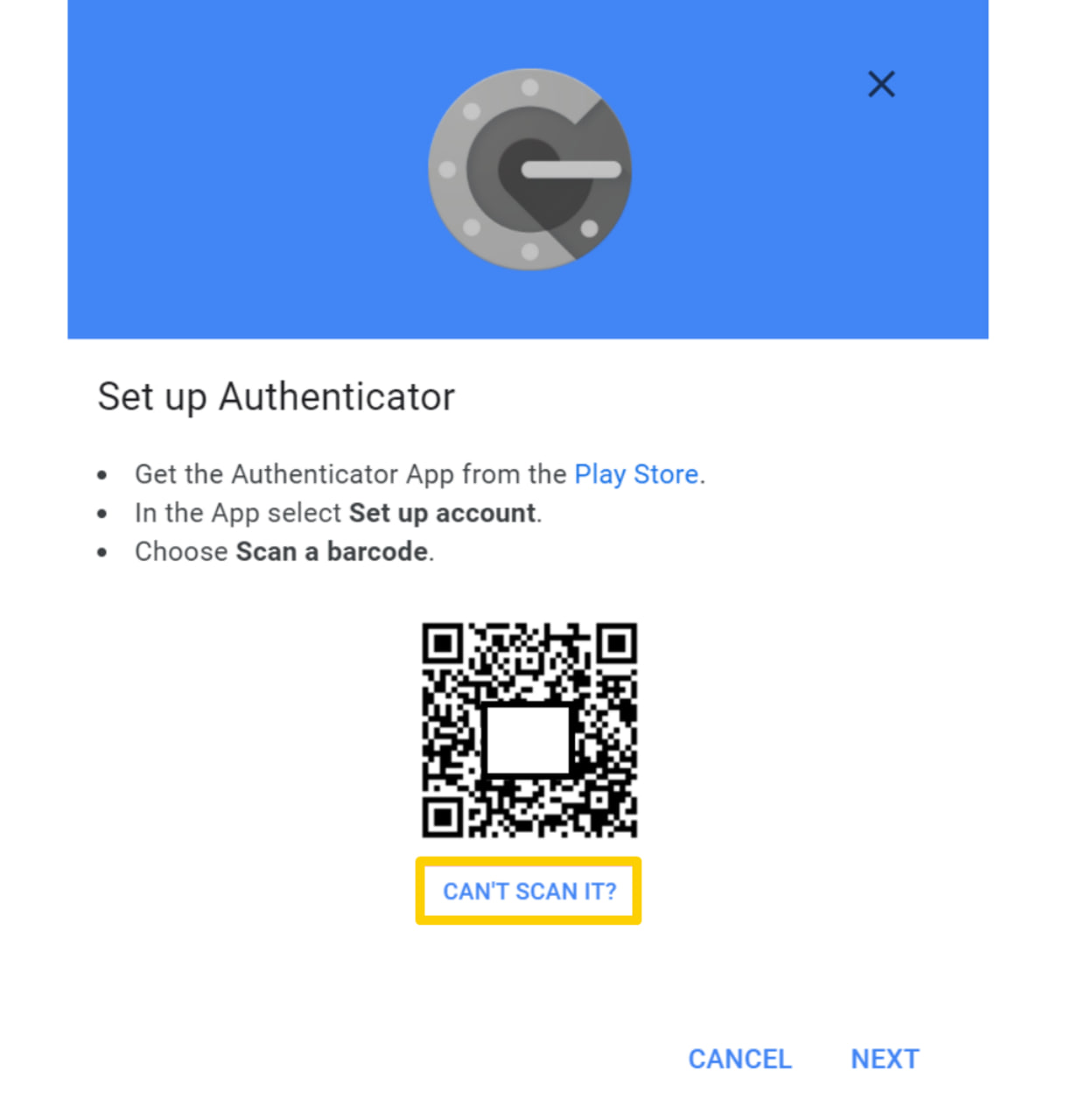 Set up để kết nối Google Authenticator
Set up để kết nối Google Authenticator
Bước 4: Nhập thủ công mã khóa bí mật từ Google vào WinAuth và xác minh.
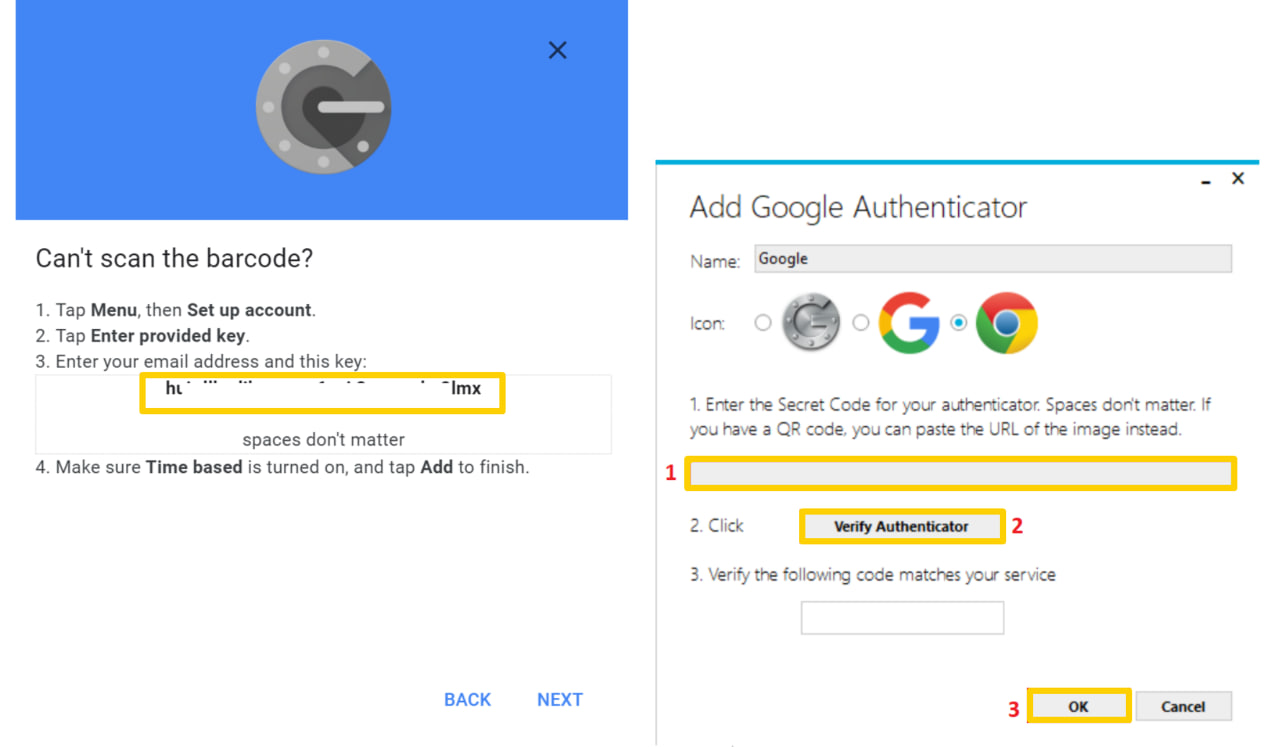 Paste mã vào cửa sổ
Paste mã vào cửa sổ
Bước 5: Sau khi xác minh, WinAuth sẽ cung cấp mã 6 số mà bạn cần nhập vào tài khoản Google để hoàn tất quá trình xác thực.
Hướng dẫn đồng bộ Google Authenticator trên thiết bị mới
Trong trường hợp bạn chuyển sang thiết bị mới, Google Authenticator cho phép bạn dễ dàng chuyển toàn bộ tài khoản mà không cần phải cấu hình lại từ đầu.
Bước 1: Cài đặt và đăng nhập vào Google Authenticator trên thiết bị mới.
Bước 2: Trên thiết bị cũ, chọn biểu tượng dấu ba chấm (…) và chọn “Chuyển tài khoản”.
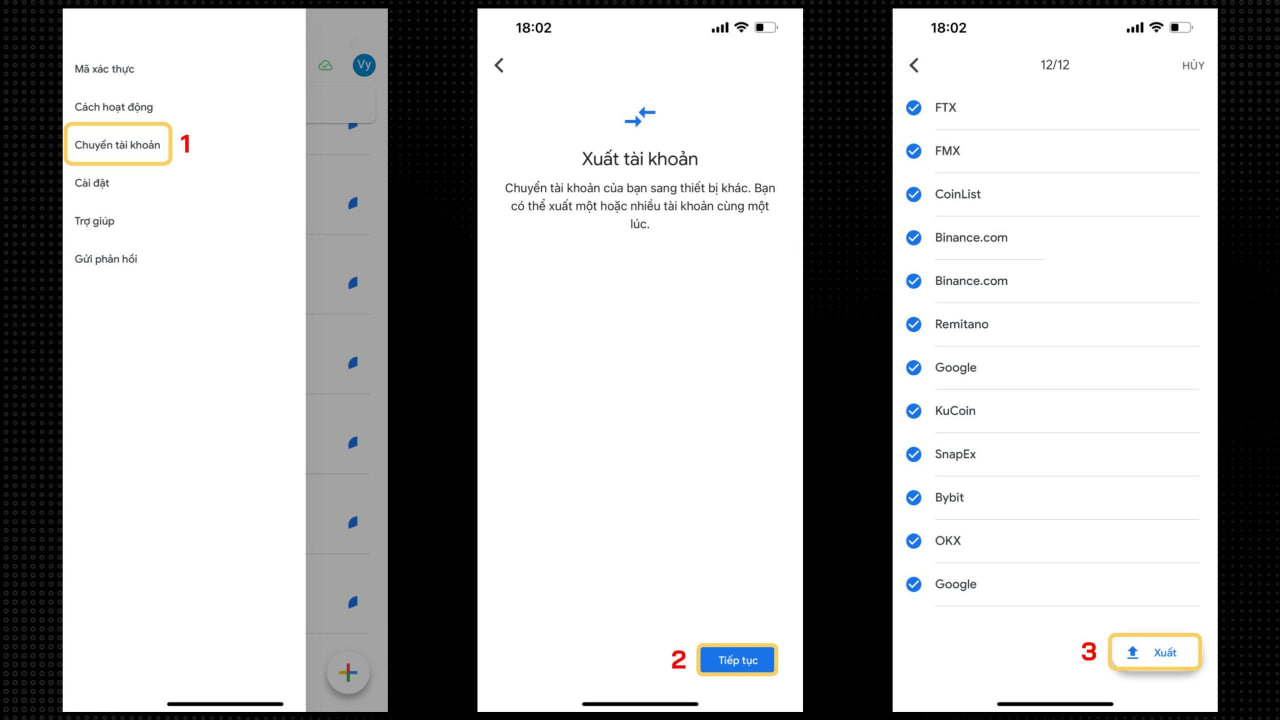 Chuyển tài khoản
Chuyển tài khoản
Bước 3: Chọn “Xuất tài khoản” từ thiết bị cũ, chọn các tài khoản cần xuất, sau đó quét mã QR trên thiết bị mới để hoàn tất quá trình chuyển.
Lưu ý khi sử dụng Google Authenticator
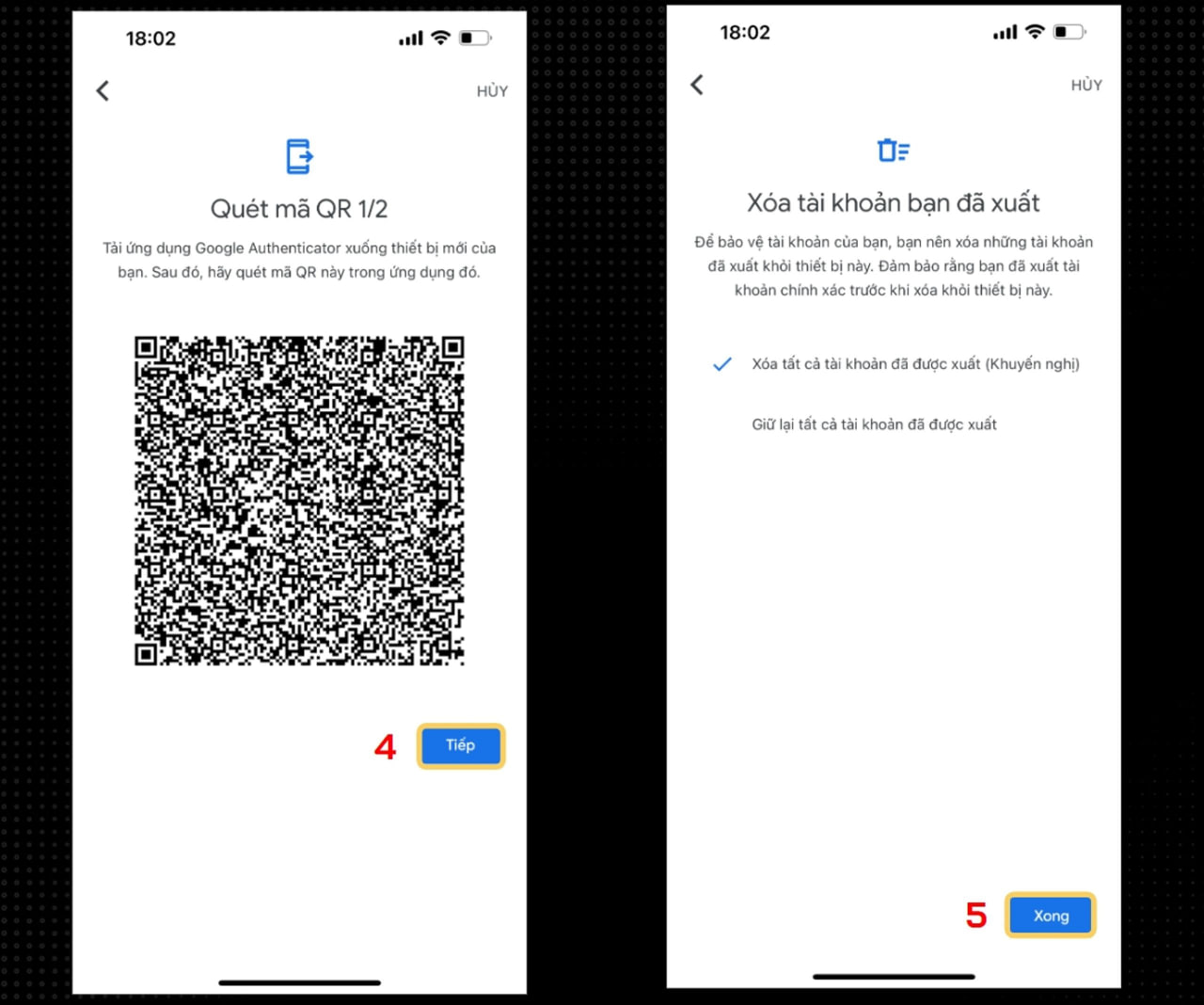 Quét qr và hoàn thành chuyển sang máy mới
Quét qr và hoàn thành chuyển sang máy mới
Google Authenticator chỉ sử dụng trên một thiết bị duy nhất, điều này có nghĩa là nếu bạn mất điện thoại hoặc bị mất ứng dụng, việc khôi phục lại các tài khoản có thể tốn thời gian và công sức. Do đó, hãy luôn sao lưu mã dự phòng và giữ điện thoại an toàn. Ngoài ra, trước khi thay đổi thiết bị hoặc xóa ứng dụng, hãy đảm bảo bạn đã sao lưu toàn bộ tài khoản được liên kết để tránh mất dữ liệu.
Tổng Kết
Google Authenticator là một công cụ quan trọng trong việc bảo vệ tài khoản trực tuyến của bạn. Đặc biệt đối với những ai đang tham gia vào thị trường crypto, việc sử dụng Google Authenticator là bước cần thiết để bảo vệ tài sản và thông tin cá nhân. Hy vọng rằng qua bài viết này, bạn đã có được những thông tin hữu ích về cách cài đặt và sử dụng Google Authenticator một cách hiệu quả nhất.
Tuyên bố miễn trừ trách nhiệm: Mọi thông tin trong bài viết đều thể hiện quan điểm của tác giả và không liên quan đến nền tảng. Bài viết này không nhằm mục đích tham khảo để đưa ra quyết định đầu tư.
Bạn cũng có thể thích
Bộ Tài chính cập nhật tiến độ xây khung pháp lý tài sản số

Triển vọng vĩ mô tuần tới: CPI tháng 3 của Mỹ có thể khiến FED khó xử, chỉ số đô la Mỹ đối mặt nguy cơ lao dốc

Việt Nam đàm phán hoãn áp thuế, giữ ổn định xuất khẩu Mỹ

EigenLayer ra mắt cơ chế Slashing - Bước tiến quan trọng trong Restaking